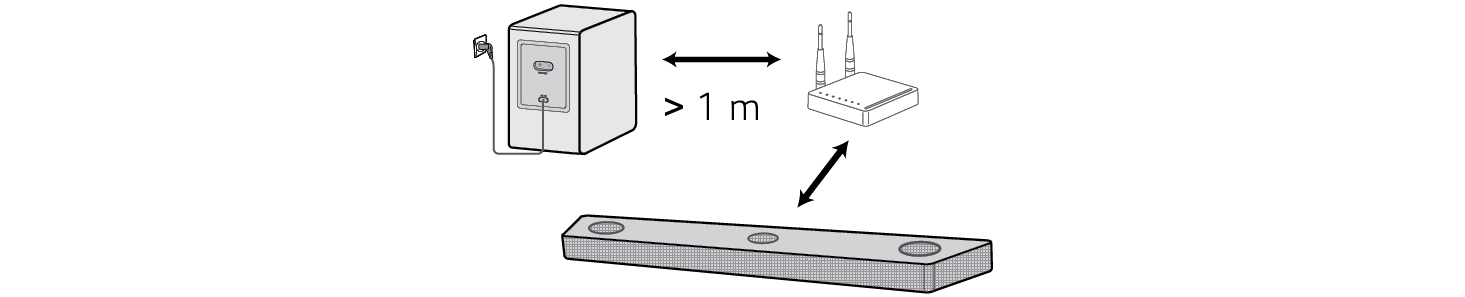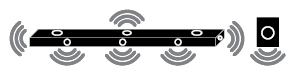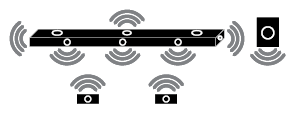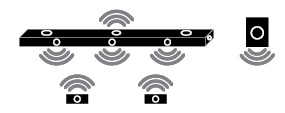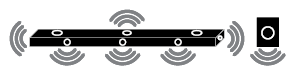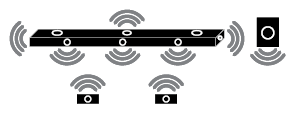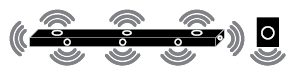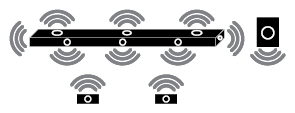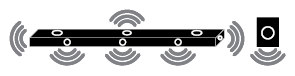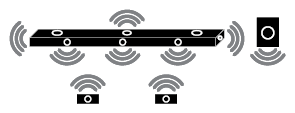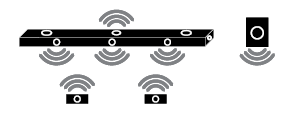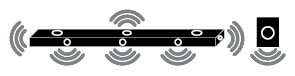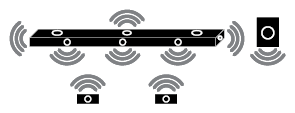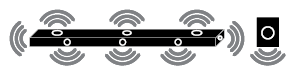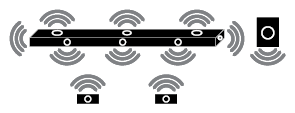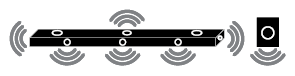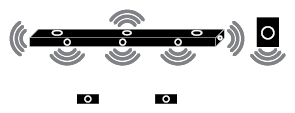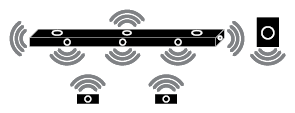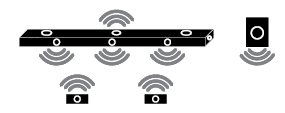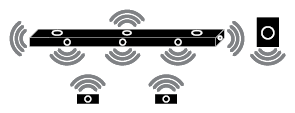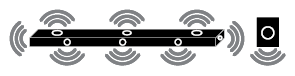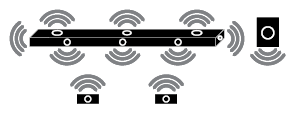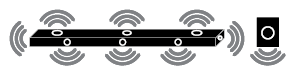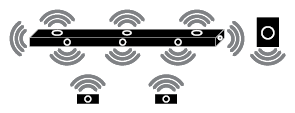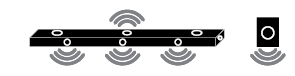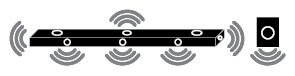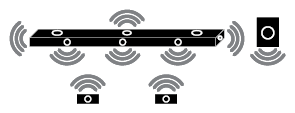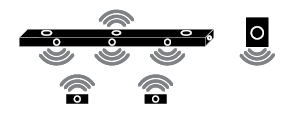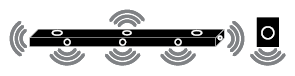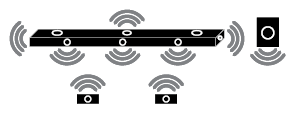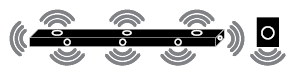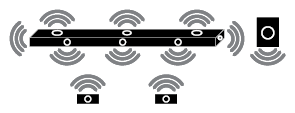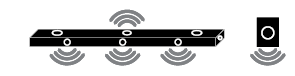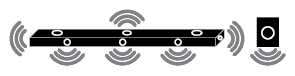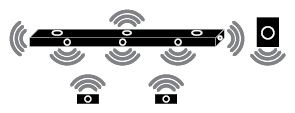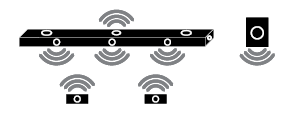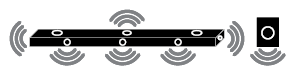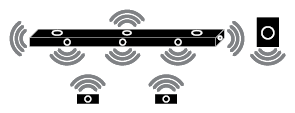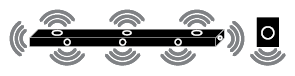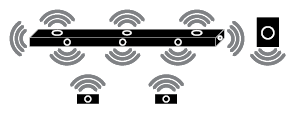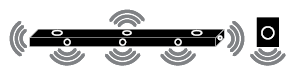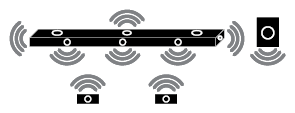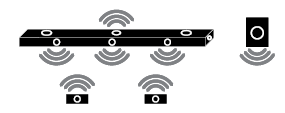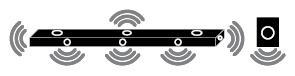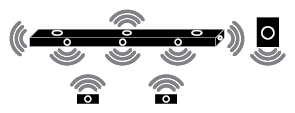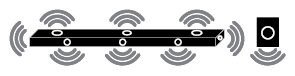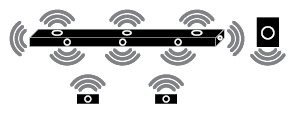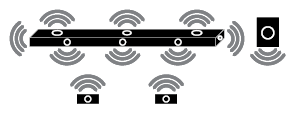Sound Bar Quick Guide
Connessione del prodotto
La connessione della soundbar al subwoofer wireless consente di ottenere un suono più ricco.
Connessione automatica del subwoofer wireless
Una volta completata l’installazione, il subwoofer wireless si connette automaticamente alla soundbar. Connettere la soundbar al subwoofer nell’ordine seguente.
- a Collegare il cavo di alimentazione al subwoofer wireless.
- b Collegare il cavo di alimentazione connesso al subwoofer a una presa elettrica.
- c Collegare il cavo di alimentazione alla sound bar.
- d Collegare il cavo di alimentazione connesso alla sound bar in una presa di corrente.
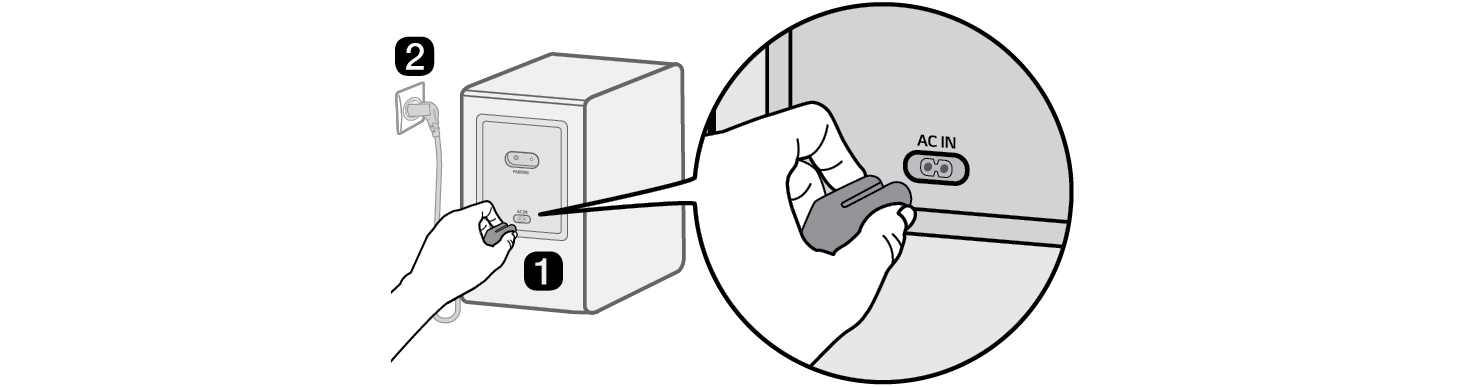
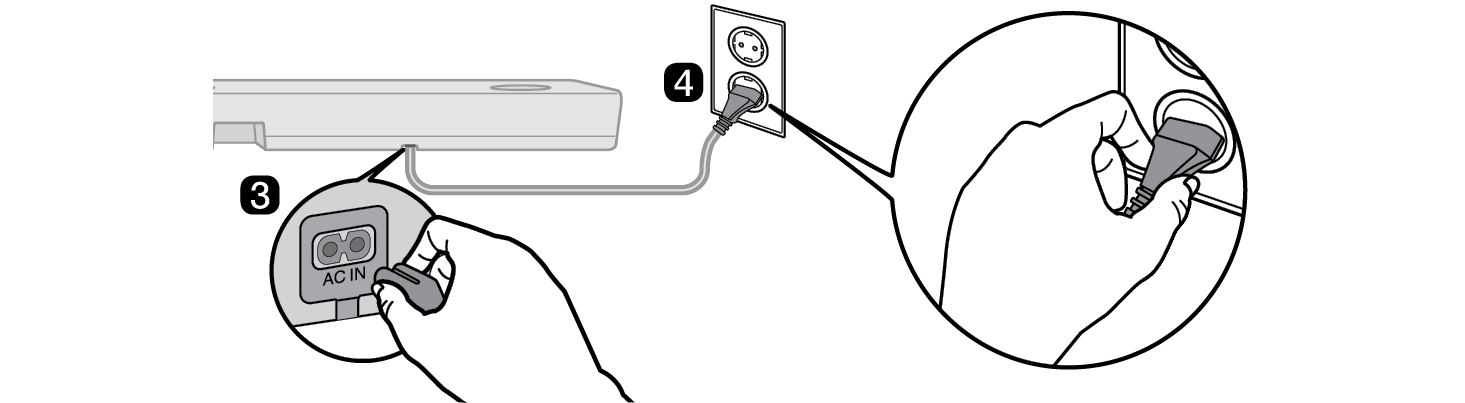

- e Una volta stabilita automaticamente la connessione, il LED sul lato posteriore del subwoofer wireless si accende in verde.
Controllo della connessione con il LED sul lato posteriore del subwoofer wireless
Lo stato della connessione è indicato dal LED sul lato posteriore del subwoofer wireless.
|
Colore LED |
Stato |
|
Lampeggiante verde |
Connessione in corso |
|
Verde |
Connessione stabilita |
|
Rosso |
Connessione scarsa o assente, oppure subwoofer in standby |
|
Spento |
Cavo di alimentazione non collegato |
Connessione manuale del subwoofer wireless
Se sul lato posteriore del subwoofer wireless si accende un LED rosso, significa che la soundbar non è connessa al subwoofer. In tal caso, collegarli nell’ordine seguente.
-
a Premere il pulsante di Accensione
 sulla soundbar per spegnerla.
sulla soundbar per spegnerla. - b Premere il pulsante PAIRING sul lato posteriore del subwoofer wireless. Controllare se il LED sul lato posteriore del subwoofer wireless lampeggia in verde. Se il LED sul subwoofer wireless è ancora rosso, premere e tenere premuto nuovamente il pulsante sul lato posteriore del subwoofer wireless.
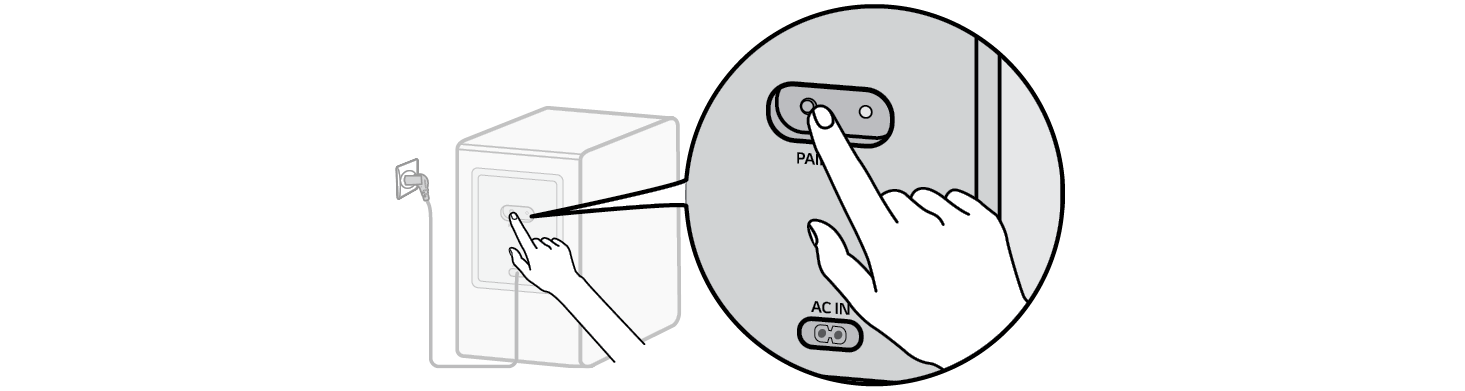

-
c Premere il pulsante di Accensione
 sulla soundbar per accenderla.
sulla soundbar per accenderla. - d Una volta stabilita la connessione, il LED sul lato posteriore del subwoofer wireless si accende in verde.
|
|
|
|
|
Connessione degli altoparlanti posteriori al ricevitore wireless (SPQ8-S, in vendita separatamente)
Connessione automatica
Una volta completata l’installazione, il ricevitore wireless si connette automaticamente alla soundbar. Connettere la soundbar al ricevitore wireless nell’ordine seguente.
- a Collegare i cavi degli altoparlanti ai terminali corrispondenti degli altoparlanti posteriori (sinistro, destro). Collegare il cavo con la striscia nera al terminale negativo e l’altro cavo al terminale positivo.
- b Collegare i cavi degli altoparlanti connessi agli altoparlanti posteriori (sinistro, destro) al ricevitore wireless.
|
Colore del terminale del ricevitore |
Posizione dell’altoparlante |
|
Blu |
L Posteriore sinistro |
|
Grigio |
R Posteriore destro |
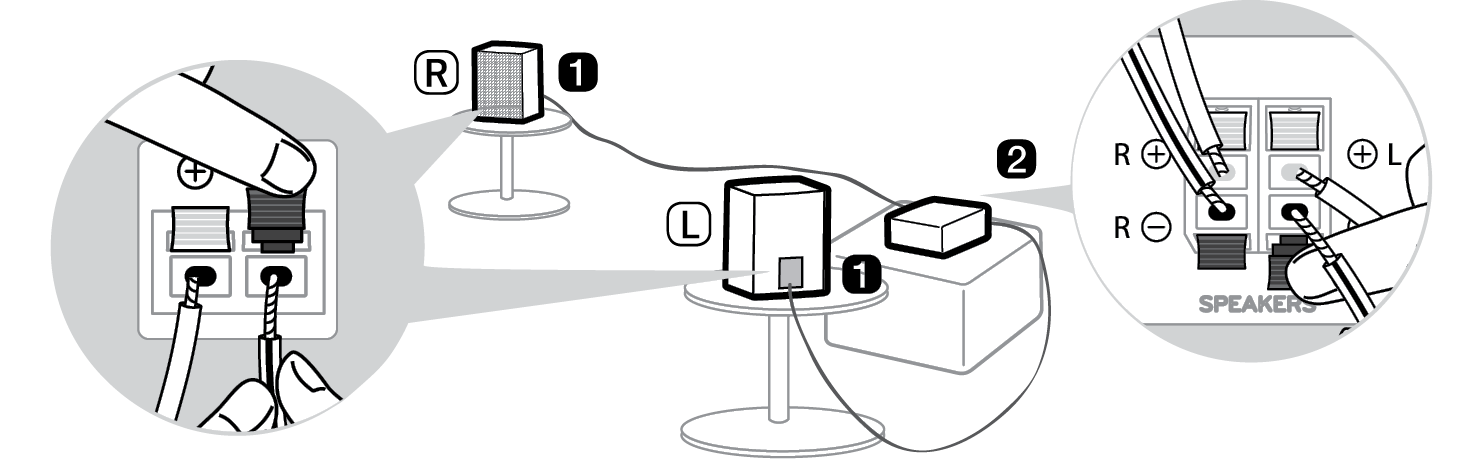

- c Collegare il cavo di alimentazione al ricevitore wireless.
- d Collegare il cavo di alimentazione connesso al ricevitore wireless a una presa elettrica.
-
e Premere il pulsante di Accensione
 sulla soundbar per accenderla.
sulla soundbar per accenderla. - f Una volta stabilita automaticamente la connessione, il LED sul lato anteriore del ricevitore wireless si accende in verde.
|
|
|
|
|
Controllo dello stato della connessione con il colore del LED
Lo stato della connessione è indicato dal LED sul lato anteriore del ricevitore wireless.
|
Colore LED |
Stato |
|
Lampeggiante verde |
Connessione in corso |
|
Verde |
Connessione stabilita |
|
Rosso |
Connessione scarsa o assente, oppure ricevitore in standby |
|
Spento |
Cavo di alimentazione non collegato |
Se sul lato anteriore del ricevitore wireless si accende un LED rosso, significa che la soundbar non è connessa al ricevitore. In tal caso, collegarli nell’ordine seguente.
-
a Premere il pulsante di Accensione
 sulla soundbar per spegnerla.
sulla soundbar per spegnerla. - b Premere il pulsante PAIRING sul lato posteriore del ricevitore wireless. Controllare se il LED sul lato anteriore del ricevitore wireless lampeggia in verde.
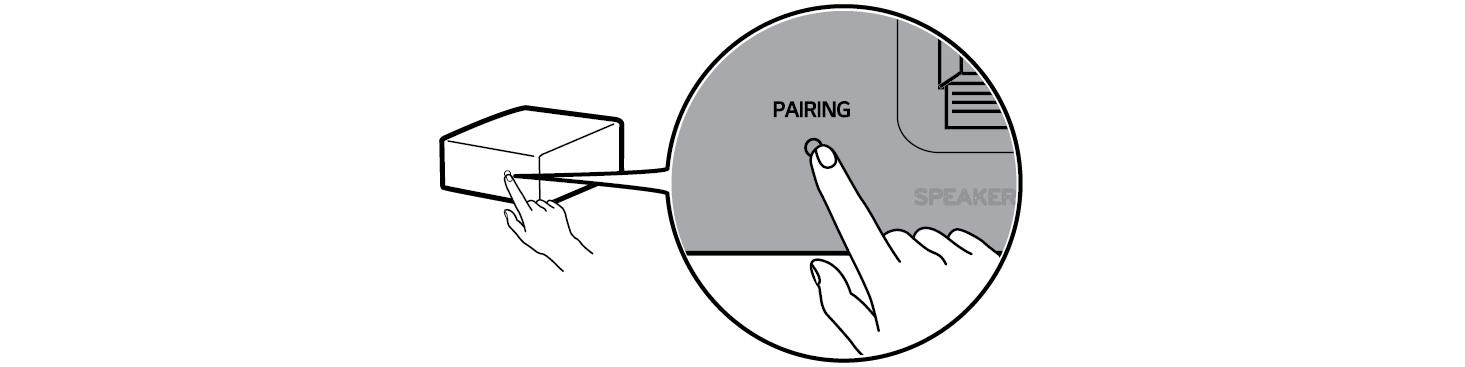

-
c Premere il pulsante di Accensione
 sulla soundbar per accenderla.
sulla soundbar per accenderla. - d Una volta stabilita la connessione, il LED sul lato anteriore del ricevitore wireless si accende in verde.
|
|
|
|
|
Applicazione del nucleo di ferrite (opzionale)
A seconda delle normative nazionali, il nucleo di ferrite potrebbe non essere incluso in dotazione.
Applicazione del nucleo di ferrite ai cavi degli altoparlanti
Applicare il nucleo di ferrite ai cavi per ridurre i disturbi radio.
- a Tirare la parte [a] per aprire il nucleo di ferrite.
- b Avvolgere due volte i cavi degli altoparlanti del ricevitore wireless sul nucleo di ferrite. È necessario garantire una distanza di circa 18 cm tra il ricevitore wireless e il nucleo di ferrite.
- c Chiudere il nucleo di ferrite fino a sentire uno scatto.
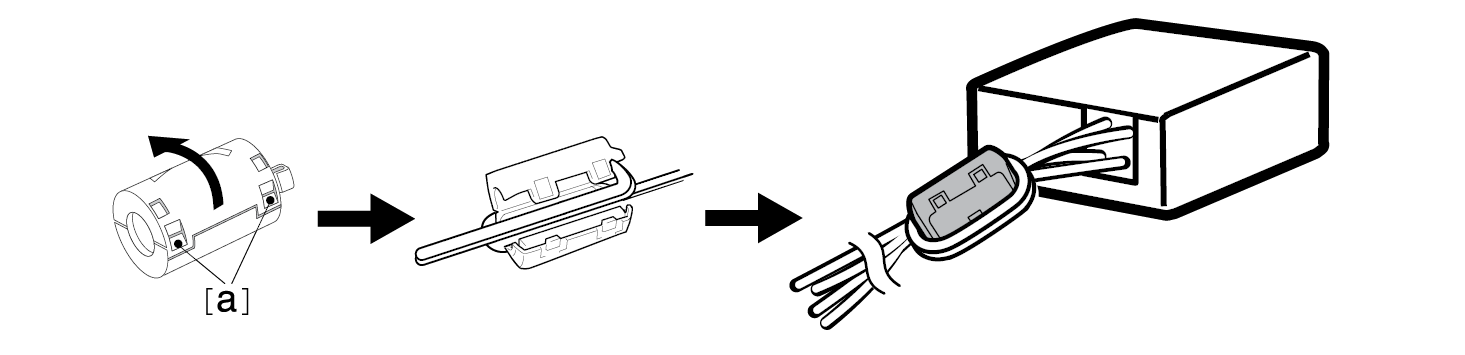

Impostazione dell’audio surround
La funzione dell’audio surround consente l’ascolto di un avvolgente audio 3D prodotto dagli altoparlanti mediante più canali audio, indipendentemente dai canali del contenuto registrato originariamente.
Ad esempio, se si ascolta la musica registrata in 2.0 canali con effetti sonori standard mentre sono collegati gli altoparlanti posteriori wireless , è possibile sentire la seguente differenza.

Con l’audio surround disattivato
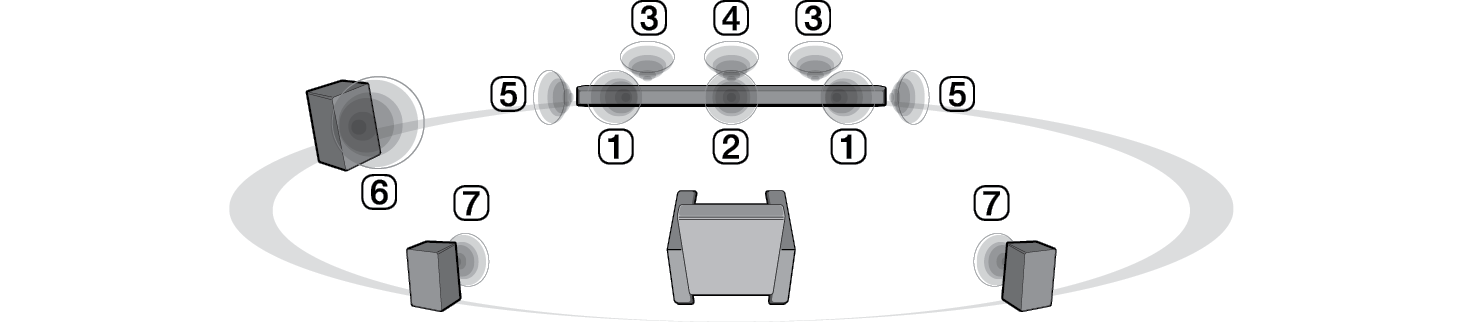
Con l’audio surround attivo

|
|
|
|
|
Attivazione/disattivazione dell’audio surround
-
a Premere il pulsante Impostazioni
 . Il prodotto passa alla modalità di impostazione ed è possibile vedere “OFF-AUTO POWER” o “ON-AUTO POWER”.
. Il prodotto passa alla modalità di impostazione ed è possibile vedere “OFF-AUTO POWER” o “ON-AUTO POWER”.


- b Mentre nel visualizzatore dello stato scorre “OFF-AUTO POWER” o “ON-AUTO POWER”, premere il pulsante Sinistra/Destra per selezionare l’impostazione dell’audio surround. È possibile vedere lo stato dell’audio surround, “OFF-SURROUND” o “ON-SURROUND”.


- c Mentre nel visualizzatore dello stato scorre “OFF-SURROUND” o “ON-SURROUND”, premere il pulsante Su/Giù per attivare o disattivare l’audio surround.


Suono degli altoparlanti basato sui canali di ingresso
|
Effetti sonori |
Ingresso |
Uscita |
||
|
Altoparlanti posteriori non connessi |
Altoparlanti posteriori connessi |
|||
|
AI SOUND PRO Suono personalizzato con intelligenza artificiale |
2.0 canali |
|
|
|
|
5.1 canali |
DTS |
|
|
|
|
Altro |
|
|||
|
7.1 canali o più |
|
|
||
|
7.1.4 canali |
|
|
||
|
STANDARD Consente l’ascolto di un suono ottimizzato. |
2.0 canali |
|
|
|
|
5.1 canali |
DTS |
|
|
|
|
Altro |
|
|||
|
7.1 canali o più |
|
|
||
|
7.1.4 canali |
|
|
||
|
MUSIC Effetto sonoro arricchito con tecnologia MERIDIAN |
2.0 canali |
|
|
|
|
5.1 canali |
DTS |
|
||
|
Altro |
|
|||
|
7.1 canali o più |
|
|||
|
7.1.4 canali |
|
|
||
|
CINEMA Suono 3D cinematografico |
2.0 canali |
|
|
|
|
5.1 canali |
||||
|
7.1 canali o più |
||||
|
7.1.4 canali |
||||
|
CLEAR VOICE Rende le voci umane più chiare migliorandone la qualità del suono |
2.0 canali |
|
|
|
|
5.1 canali |
DTS |
|
|
|
|
Altro |
|
|||
|
7.1 canali o più |
|
|
||
|
7.1.4 canali |
|
|
||
|
SPORTS Suono realistico simile a quello di uno stadio |
2.0 canali |
|
|
|
|
5.1 canali |
DTS |
|
|
|
|
Altro |
|
|||
|
7.1 canali o più |
|
|
||
|
7.1.4 canali |
|
|
||
|
GAME Suono ottimizzato per il gioco |
2.0 canali |
|
|
|
|
5.1 canali |
DTS |
|
|
|
|
Altro |
|
|||
|
7.1 canali o più |
|
|
||
|
7.1.4 canali |
|
|
||
|
BASS BLAST (BASS BLAST+) Suono con bassi rinforzati |
2.0 canali |
|
|
|
|
5.1 canali |
||||
|
7.1 canali o più |
||||
|
7.1.4 canali |
||||